快速修复 PC 上的 Minecraft 服务器错误
如果您是 Minecraft 爱好者,在 Windows PC 上面临多人游戏问题或服务器错误,那么本文就是为您量身定制的。我们将指导您完成一套全面的故障排除技术,从评估服务器状态和网络稳定性到优化 VPN 设置和刷新 DNS 解析器缓存。此外,我们将深入研究您的任务管理器中的有效修改,以提升您的 Minecraft 体验。加入我们,我们将逐步解决这些问题,帮助您无缝地回到您最喜欢的虚拟世界。让我们深入探索 Minecraft 故障排除的像素化世界!
我的世界服务器状态
确保您尝试加入的服务器运行正常。为此,请导航至Minecraft 服务器状态页面,您可以在其中验证服务器状态、玩家数量以及服务器上运行的 Minecraft 版本。只需输入服务器的 IP 地址并选择“获取服务器状态”即可。
确保服务器已启动并正在运行
测试您的网络连接
如果服务器已启动并正在运行,则问题可能与您的网络连接有关。请务必通过访问来测试您的连接测速网。正常、不间断的上传和下载速度对于稳定的游戏体验至关重要。特别是您的 ping 应保持在 100 毫秒以下。
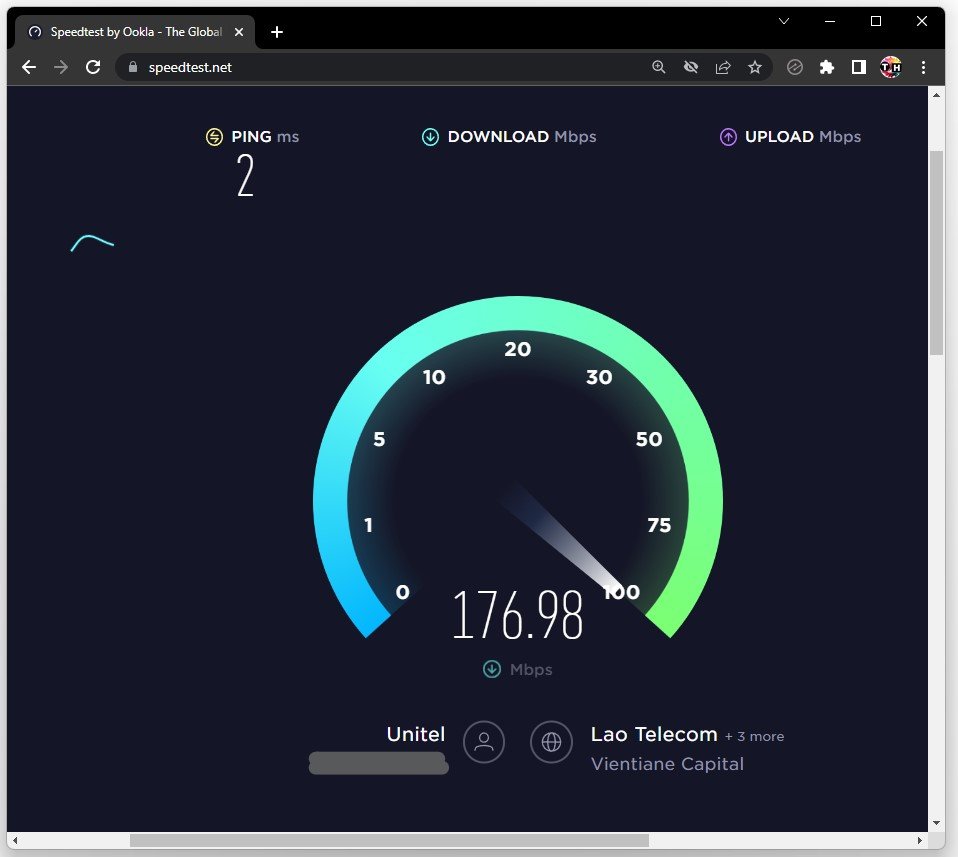
测试您与最近服务器的互联网连接
禁用 VPN 或代理连接
考虑可能在您的系统上运行的任何 VPN 服务。或者在游戏中关闭 VPN。
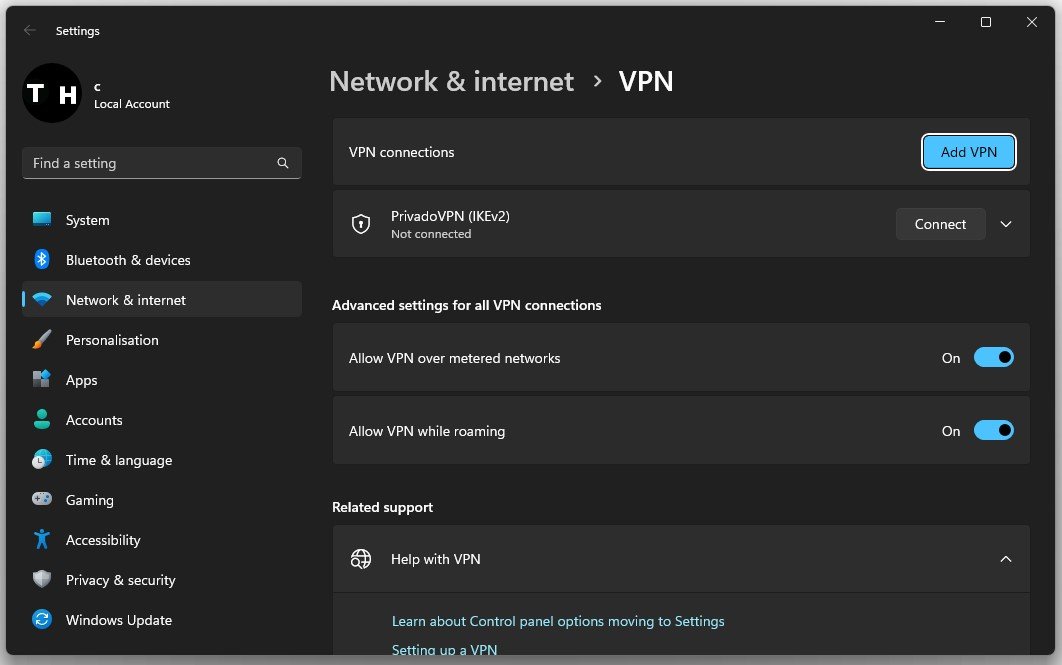
Windows 设置 > 网络和 Internet > VPN
网络改进技巧
使用以太网电缆以确保最佳的连接。如果你必须使用无线上网如果您有一段时间没有这样做,请重新启动路由器或调制解调器,并减少连接到同一网络的设备数量。
终端网络密集型应用程序
接下来,打开你的任务管理器通过在开始菜单搜索中搜索它。在表现选项卡,打开您的资源监控器。
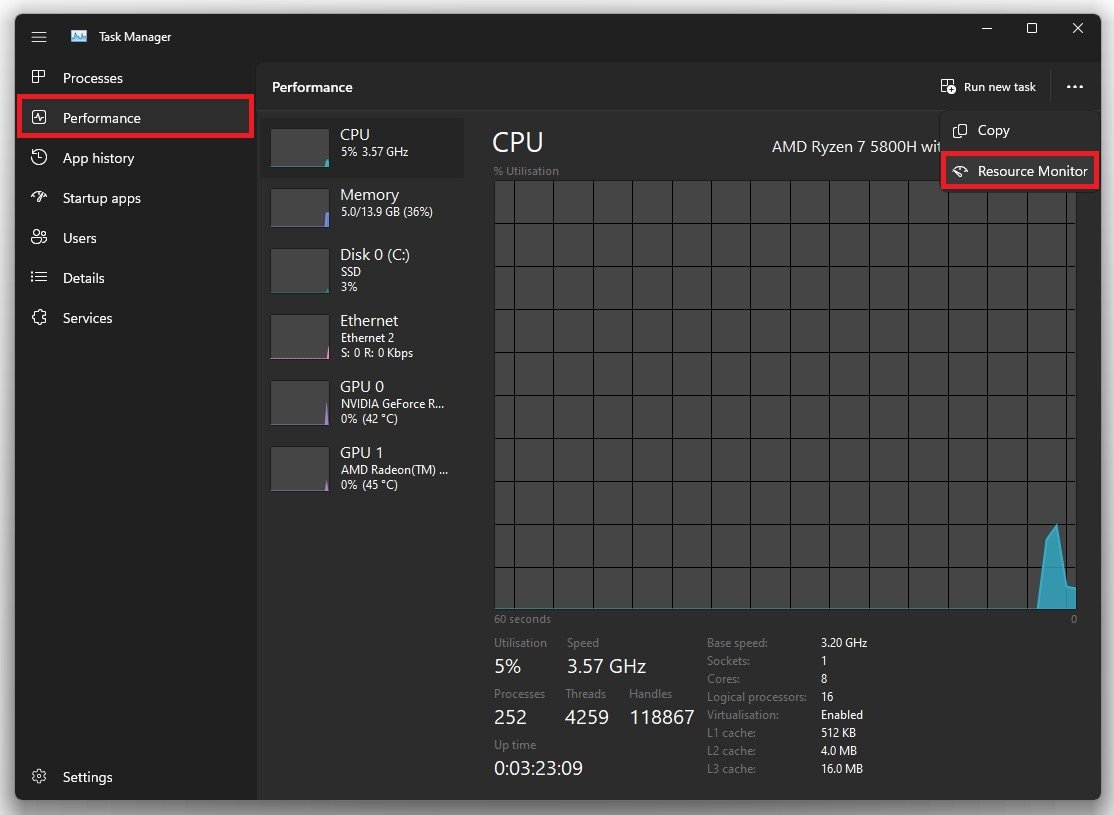
任务管理器 > 性能 > 资源监视器
在网络选项卡,打开具有网络活动的进程,几秒钟后,您将看到使用网络连接的每个进程。这可能是您的浏览器在后台运行、Steam 或下载造成您的连接瓶颈。我们建议您仅结束您知道不会破坏操作系统的进程。
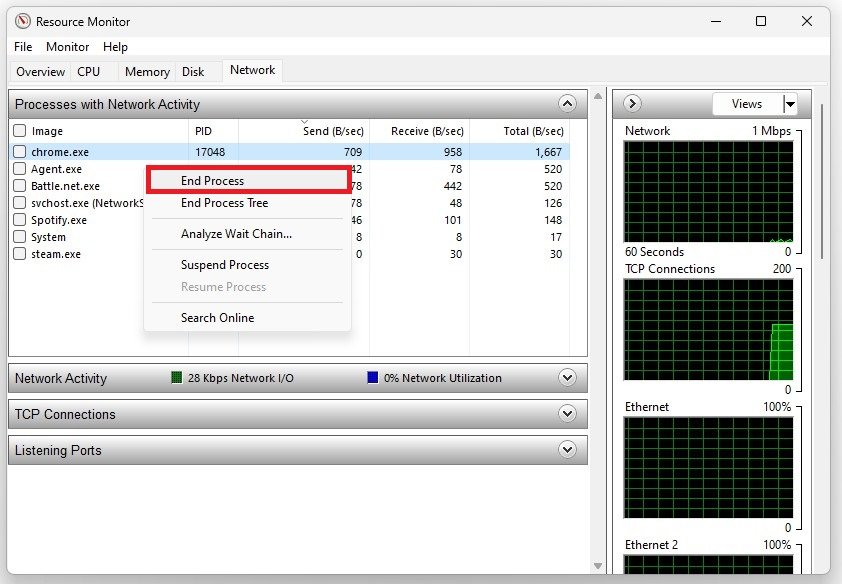
资源监视器 > 网络 > 具有网络活动的进程
命令提示符
记下你的命令提示符,通过搜索指令管理指令并按 Enter 键。使用以下命令:
ping google.com
此命令将检查您到谷歌服务器的延迟和数据包丢失。如果您的 ping 值高于 100 毫秒,或者遇到任何数据包丢失,那么您应该对您的连接进行一些更改,并执行接下来的调整。
ipconfig /刷新DNS
这将刷新并重置 DNS 解析器缓存的内容。在某些情况下,使用此命令可以修复 PC 上 Minecraft 的服务器相关问题。
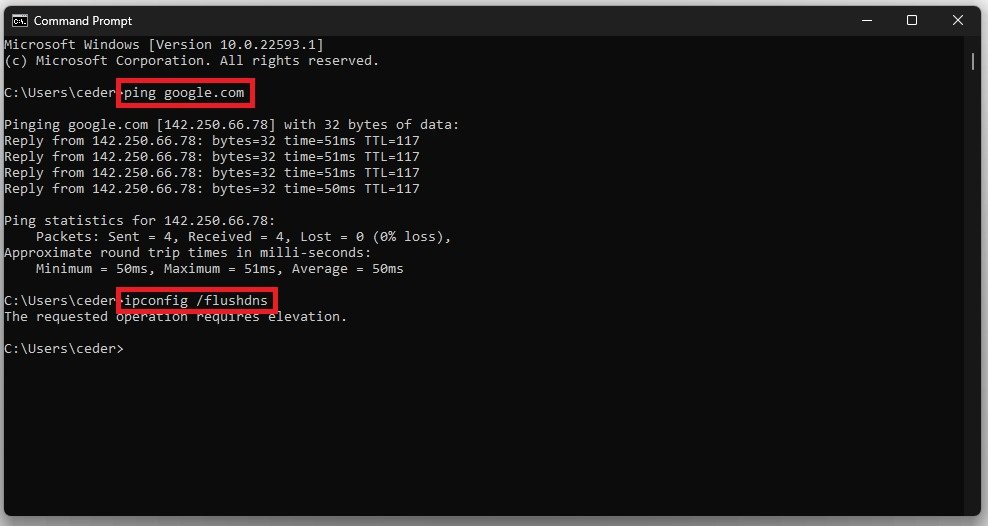
验证与 ISP 的连接
如果您仍然遇到与服务器相关的问题,您应该验证与 ISP 的连接,并确保您使用的是合适的数据计划。您可以通过将连接切换到热点来解决此步骤的问题。
更改 DNS 服务器地址
完成后,我们将更改您的域名系统服务器地址,以防您的网络连接仍然导致问题。打开你的控制面板通过在开始菜单搜索中搜索它。确保查看方式:类别,然后单击网络和互联网。
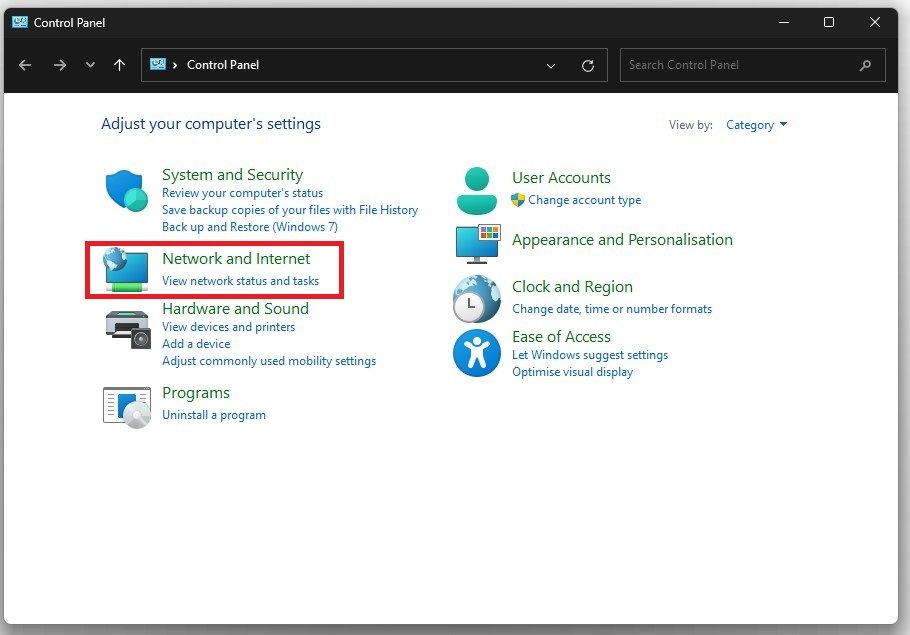
控制面板 > 网络和 Internet
点击网络与共享中心,然后在此处选择您的连接。
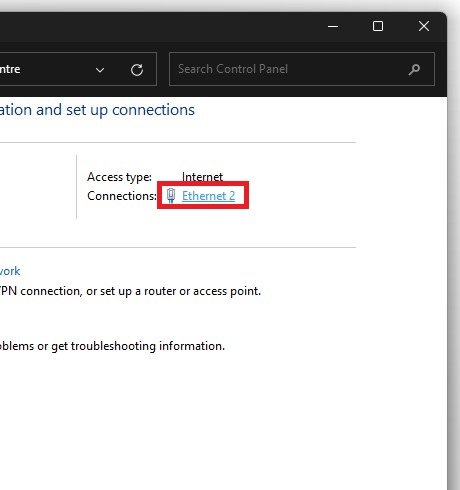
网络与共享中心
这将打开一个新窗口,其中包含有关您的连接的一般信息。导航至特性,最后,双击互联网协议版本 4。
选择到使用以下 DNS 服务器地址选项,并作为您的首选 DNS 服务器, 使用:8.8.8.8,并作为你的备用 DNS 服务器, 使用:8.8.4.4。这将为许多用户修复 Minecraft 的服务器错误和其他问题,因为这些是 Google 的官方公共 DNS 服务器地址,可以安全使用。
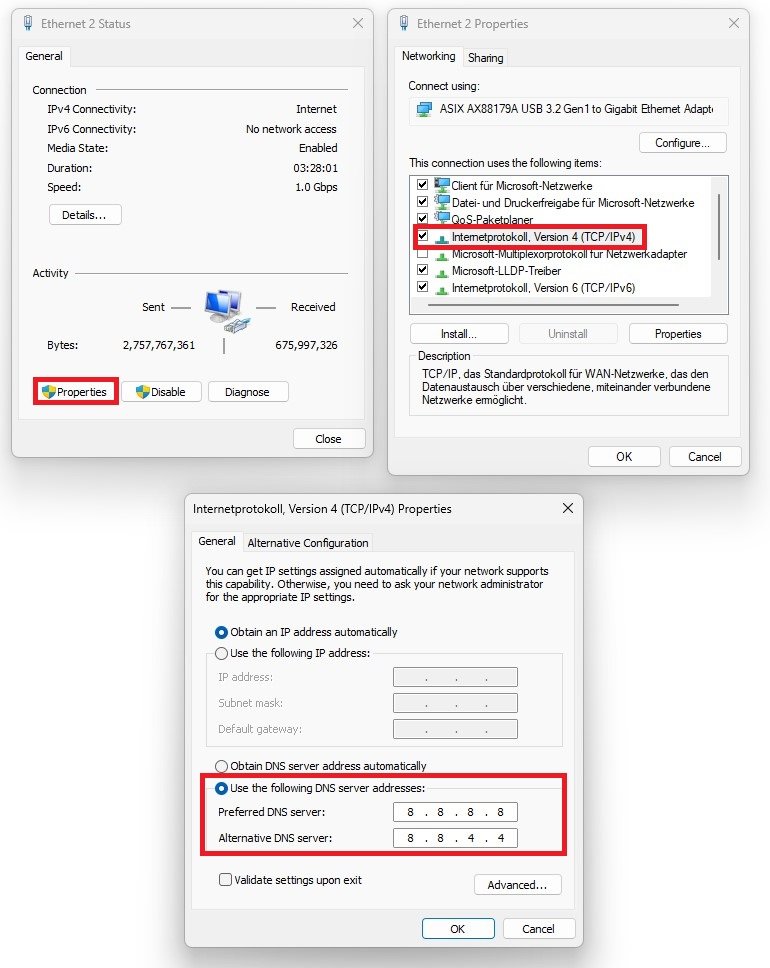
更改 DNS 服务器地址
更新网络适配器驱动程序
为了进一步解决与网络相关的问题,我们建议更新您的网络适配器的司机。为此,请搜索装置经理在开始菜单中搜索将其打开。扩展您的网络适配器,右键单击您正在使用的,然后选择更新驱动程序。点击自动搜索驱动程序。下载并安装最新的网络适配器驱动程序将需要一秒钟的时间。
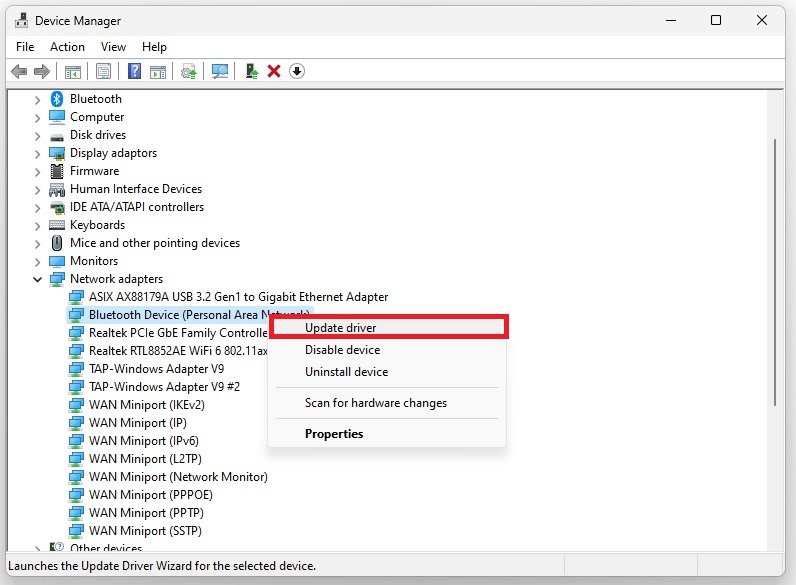
设备管理器 > 网络适配器 > 更新驱动程序
Windows 操作系统更新
您还应该确保您的 Windows 11 版本是最新的。搜索更新来打开你的检查更新系统设置窗口。您的 Windows 设置将会打开。点击检查更新,下载或者立即安装,并在对操作系统进行所有这些更改后重新启动您的电脑。
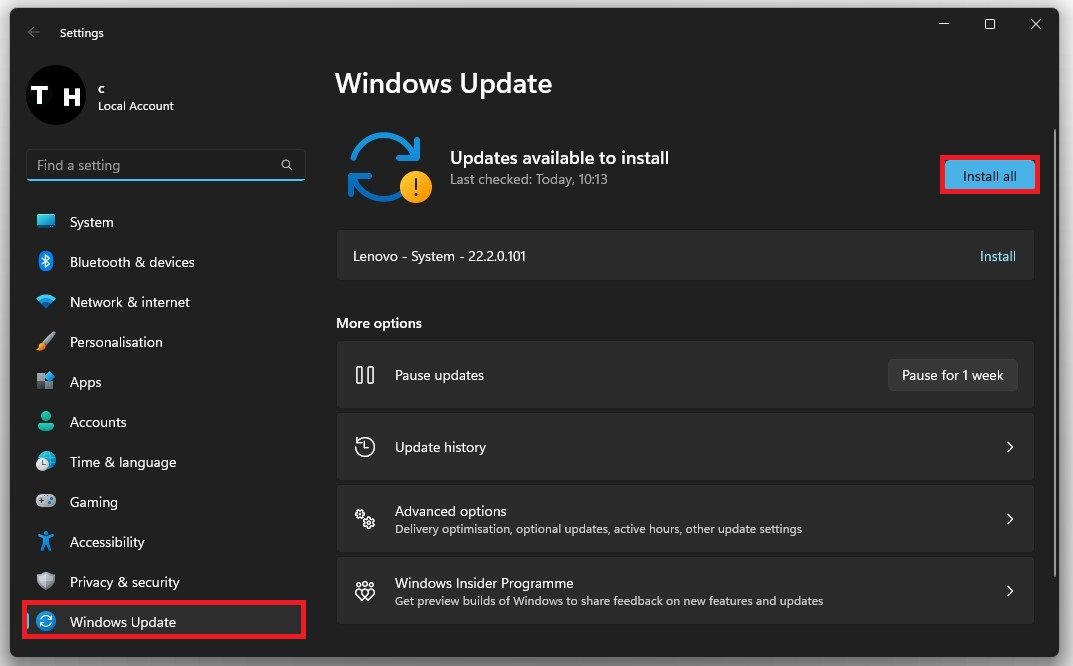
Windows 设置 > Windows 更新
禁用第 3 方应用程序
如果您仍然遇到服务器错误或连接不良,则您的系统上很可能正在运行阻碍您玩 Minecraft 的软件。
要解决此问题,我们建议结束您的进程任务管理器最近安装的程序(例如 OBS、Shadowplay、CCleaner 或 Adobe 应用程序)可能会更改您的文件或耗尽您的可用资源,以便对导致问题的程序进行故障排除。您还应该确保您的 java 版本是最新的。
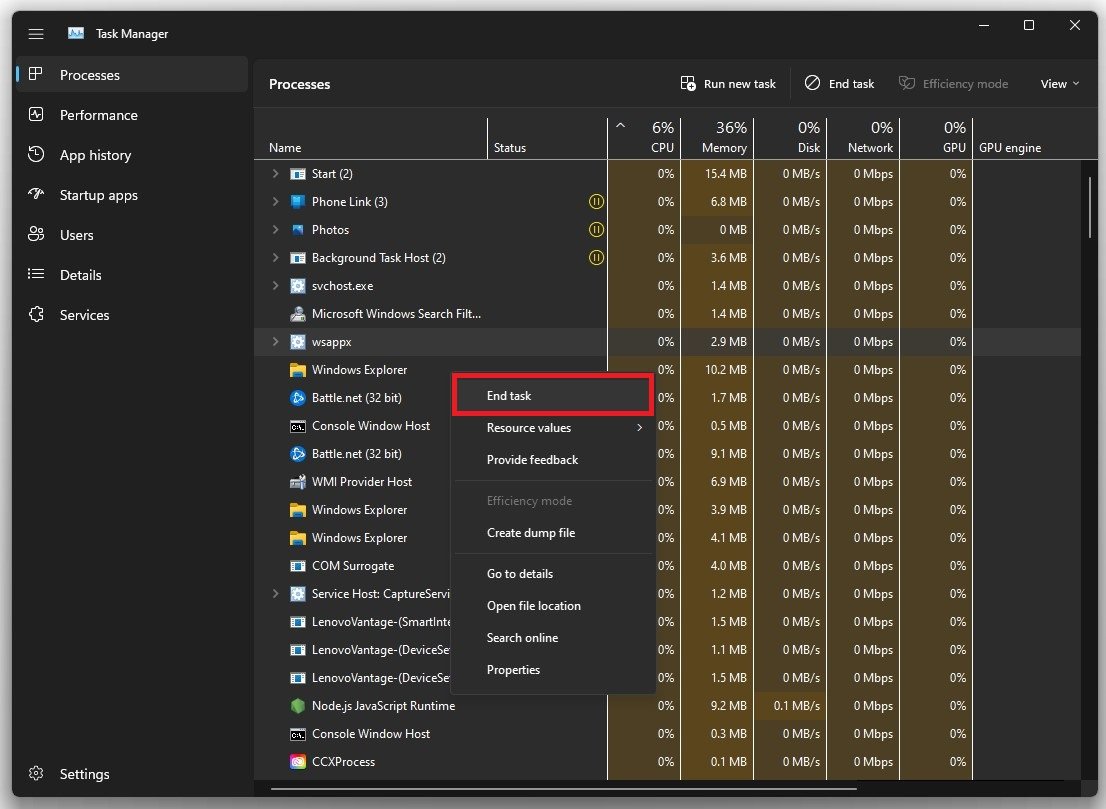
任务管理器 > 进程 > 结束任务
-
为什么我在 Minecraft 中收到“无法连接到服务器”错误?
当 Minecraft 服务器关闭或您的互联网连接不稳定时,通常会出现此错误。
-
如果出现“Java 虚拟机”错误,我该怎么办?
此错误通常是由过时或不兼容的 Java 版本引起的。要修复此问题,请将 Java 更新到最新版本或卸载并重新安装。
-
如何修复 Minecraft 中的“内存不足”错误?
此错误是由于 Minecraft 可用内存不足而导致的。要修复此问题,请尝试在启动器设置中为游戏分配更多 RAM,或关闭其他可能占用电脑内存过多的程序。
-
我收到“服务器连接超时”错误。我应该怎么办?
另请阅读:如何修复 Mac 上的“无法连接到服务器” – Minecraft 服务器错误
当您的互联网连接速度缓慢或不稳定时,通常会出现此错误。尝试重新启动路由器或调制解调器,或检查防火墙设置是否阻止游戏连接。
-
如何检查我尝试连接的 Minecraft 服务器的状态?
您可以通过访问 Minecraft 服务器状态页面来验证您的首选 Minecraft 服务器的状态。输入服务器的 IP 地址并选择“获取服务器状态”以查看服务器状态、玩家数量以及服务器上运行的 Minecraft 版本。
-
如果我的 VPN 中断了 Minecraft 的连接,我该怎么办?
如果您使用 VPN,它有时会干扰游戏连接。您可能需要考虑在玩 Minecraft 时禁用它。如果问题仍然存在,请检查网络稳定性和 VPN 设置。
-
如何优化网络以获得更好的 Minecraft 游戏体验?
为了获得最佳的游戏体验,稳定的上传和下载速度以及低于 100 毫秒的 ping 是必不可少的。您可以使用 Speedtest.net 检查这些参数。另外,请考虑使用以太网电缆以获得更可靠的连接,限制同一网络上的设备,或者重新启动路由器(如果有一段时间没有重新启动)。
-
更改我的 DNS 服务器地址如何帮助解决 Minecraft 服务器问题?
有时,导致 Minecraft 服务器问题的网络问题可能是由于您的 DNS 服务器造成的。将您的 DNS 服务器更改为公共服务器,例如 Google 的 8.8.8.8(首选)和 8.8.4.4(备用),可能会解决这些问题。
-
如果执行这些步骤后仍然遇到问题怎么办?
如果 Minecraft 多人游戏仍然无法运行,则您运行的软件可能会干扰 Minecraft。请考虑检查任务管理器并结束最近安装的可能导致问题的程序的进程。另外,请确保您的 Java 版本和 Windows 11 版本是最新的。











![如何在iPhone上关闭加密[最新]](https://pfrlju.com/tech/avilas/wp-content/uploads/cache/2025/04/turn-off-encryption-on-iphone.jpg)



